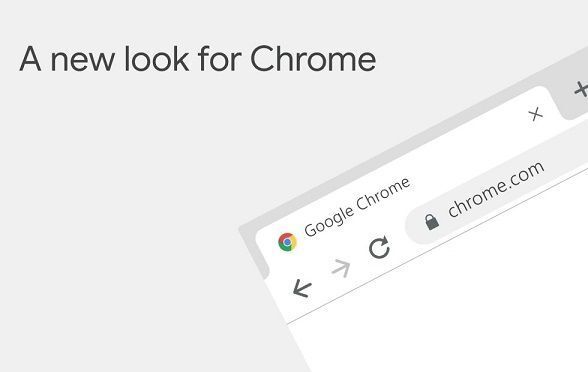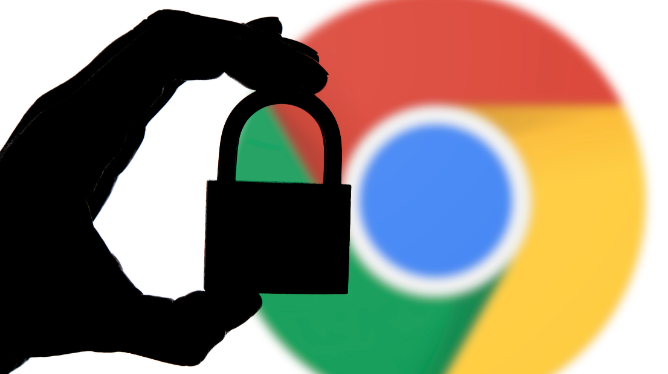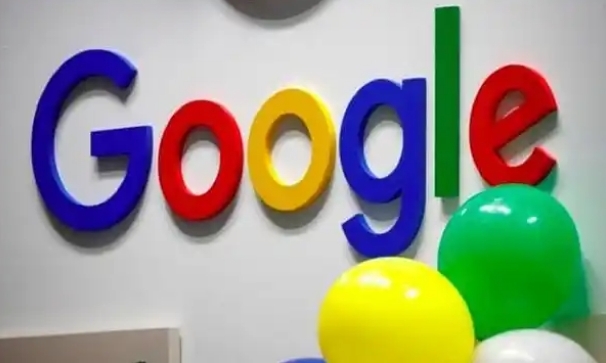1. 检查权限设置:打开Chrome浏览器,点击右上角的三个点,选择“设置”。在设置页面中,找到“隐私与安全”部分,点击“网站设置”。在网站设置中,找到“浏览器扩展”选项,确保所需插件的权限已正确设置。如果插件需要访问浏览历史记录,应确保该权限已开启。
2. 清除缓存和数据:有时候,浏览器缓存或插件数据可能导致插件无法正常工作。可以尝试清除浏览器缓存和插件数据。在Chrome浏览器中,点击右上角的三个点,选择“更多工具”,然后选择“清除浏览数据”。在弹出的窗口中,选择要清除的数据类型,包括缓存和插件数据,然后点击“清除数据”。
3. 更新或重新安装插件:如果插件出现故障或无法访问浏览历史记录,可以尝试更新或重新安装插件。在Chrome浏览器中,点击右上角的三个点,选择“更多工具”,然后选择“扩展程序”。在扩展程序页面中,找到需要更新的插件,点击“更新”按钮。如果问题仍然存在,可以尝试卸载插件并重新安装。
4. 检查浏览器版本:确保Chrome浏览器是最新版本。旧版本的浏览器可能存在兼容性问题,导致插件无法正常工作。可以打开Chrome浏览器,点击右上角的三个点,选择“帮助”,然后选择“关于Google Chrome”。如果有可用的更新,浏览器将自动下载并安装。
总的来说,通过上述方法,可以有效解决Google Chrome插件无法访问浏览历史记录的问题,确保用户能够享受安全、稳定的浏览体验,提升工作效率和上网舒适度,满足不同用户的个性化需求。